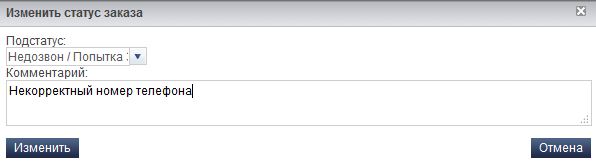(оплата наличными)
Статус заказа Обработан означает, что клиент выбрал способ оповещения – смс (звонить клиенту не нужно).
Обрабатывать заказы необходимо в соответствии со временем их создания, т.е. начиная с самых ранних - в ОИ эти заказы находятся внизу списка. Чтобы изменить количество отображаемых на сайте заказов, нужно выбрать из выпадающего списка необходимое число (10, 25, 50, 100 и т.д.)

Шаг 1. В ОИ необходимо выбрать вкладку Заказы:

Шаг 2. Открывается окно интерфейса, где размещена информация по всем заказам
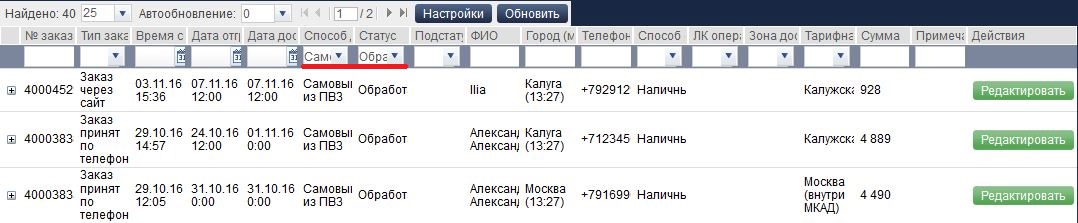
Шаг 3. Выбираем из выпадающего списка необходимый Статус заказа (Обработан) и Способ доставки (Пункт выдачи заказов).
Шаг 4. Для того, чтобы открыть информацию по заказу, необходимо нажать на кнопку «Редактировать».
Шаг 5. Открывается информация по заказу. Она разделена на несколько секций:
• Общая информация. Содержит информацию о заказе, о типе оплаты и общей сумме заказа, информацию о клиенте и карте Yo-Yo:

1. Код заказа. Включает в себя номер заказа, даты и время создания заказа.
2. Общая стоимость заказа с учетом стоимости доставки и информация об оплате подарочной картой или электронным подарочным сертификатом (ПК/ЭПС). Для информации: по заказам Instore доставка всегда бесплатная, так как заказ не доставляется из склада, а собирается в самом магазине.
3. Регистрационные данные из личного кабинета. Для связи с клиентом по вопросам заказа необходимо использовать данные из секции Информация о доставке.
4. Отображается информация о том, что клиент выбрал способ оповещения СМС (если надписи «SMS-оповещение» нет, то это значит, что клиент выбрал способ оповещения «Звонок оператора»).
5. Скидка по Бонусной карте Yo-Yo: текущий баланс карты, количество баллов, которые будут начислены на бонусную карту клиента, количество баллов, списанных по бонусной карте.
6. Окно для внесения номера бонусной карты (если клиент забыл указать номер при оформлении заказа). Для информации: при внесении номера бонусной карты через ОИ бонусы будут только начислены на карту, списать бонусы (т.е. получить скидку по бонусной карте) нельзя. Если клиент не согласен только на начисление бонусов, то необходимо рекомендовать клиенту создать новый заказ самостоятельно с сайта и указать номер бонусной карты. При этом карта должна быть активна и номер телефона, указанный в анкете, должен быть активен.
7. Комментарий клиента к заказу.
• Информация о доставке
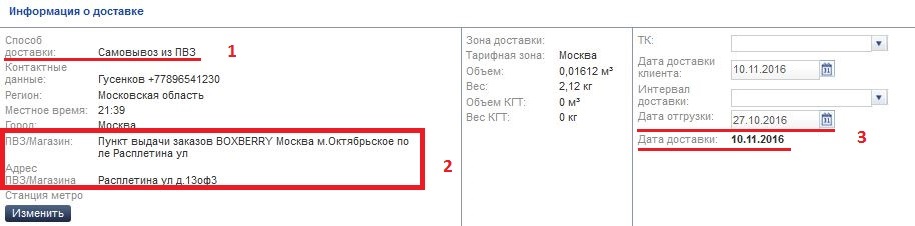
1. Содержит информацию о способе доставки.
2. Название и адрес ПВЗ, а также информация о том, как до него добраться.
3. Дата отгрузки и дата доставки заказа.
Оператор может сменить ПВЗ. Для этого надо нажать на кнопку «Изменить». В появившемся окне в поле ПВЗ нажать на стрелку для получения выпадающего списка ПВЗ. Выбрать нужный и нажать «Сохранить».
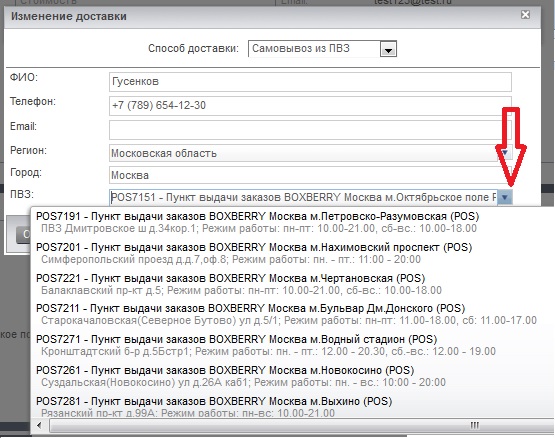
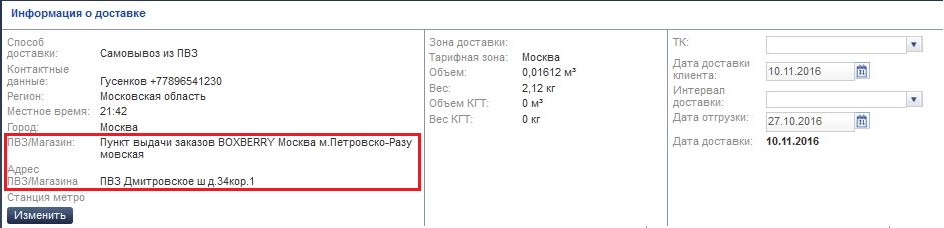
• Комментарии
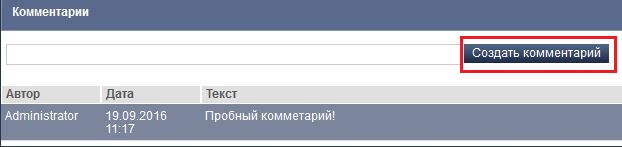
Чтобы создать комментарий, необходимо ввести сообщение в поле ввода и нажать кнопку «Создать комментарий». Все ранее созданные комментарии будут отображаться внизу.
• Билеты

В настоящее время данная функциональность не используется.
• Состав заказа

1. Наименование и количество товаров, которые клиент добавил в заказ.
2. Стоимость товаров.
3. Общая стоимость заказа с учетом стоимости доставки.
Для получения более подробной информации о товаре, необходимо нажать на «+» рядом с наименованием данного товара.
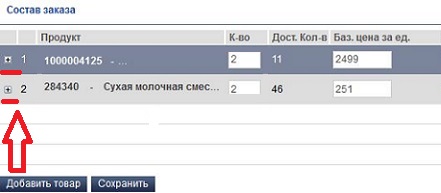
Важно! Если в заказе сработала двойная скидка, то следует составить ОС ТК с темой сообщения: «Двойная скидка в заказе Хайбрис», текст по шаблону. Заказ утвердить, поскольку Клиент уже получил письмо с составом и стоимостью заказа в момент его оформления
• Примененные скидки

Отображает информацию о скидках, которые получил клиент.
• Действующие рекламные акции

Отображает информацию об акционной механике, которая действует на текущий состав заказа.
В данной секции кнопка может находиться в двух состояниях: «Использовать сегодняшнюю дату для расчета акции» или «Использовать дату заказа для расчета акции». По умолчанию она находится в последнем состоянии.
Если сегодняшняя дата не совпадает с датой создания заказа, то следует нажать на «Использовать сегодняшнюю дату для расчета акции» и посмотреть, «выигрывает» ли по конечной сумме покупатель. Если итоговая сумма уменьшилась, то следует связаться с клиентом и согласовать это с ним. Если сумма увеличилась, то нужно еще раз нажать на эту кнопку, на которой уже будет написано «Использовать дату заказа для расчета акции», сумма вернется к исходному значению.
• Потенциальные рекламные акции

Пример: в корзине покупателя находится одна баночка детского пюре. А в магазине есть акция: «Купи 2 баночки пюре и получи третью в подарок». Тогда оператору необходимо проинформировать клиента о потенциальной акции.
• Промо-код

Промо-код вводится в поле ввода, после чего нужно нажать «Добавить промокод». Если промокод введен корректно, то он отобразится ниже, иначе выдаст сообщение об ошибке.
• Управление заказами

Секция для изменения статуса заказов.
• Партии товаров

Отображает информацию о поставках и отгрузках со склада с указанием номера поставки, номера склада и статуса партии товаров.
• Информация об оплате
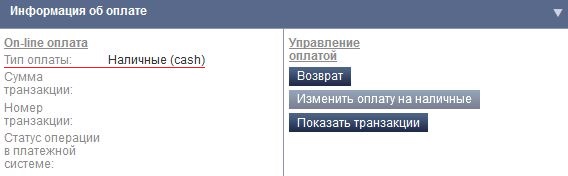
• ЭПС/ПК

Информация об использовании ЭПС или ПК.
ЭПС – электронный подарочный сертификат. ПК – подарочная карта.
• История смс

Отображаются смс, отправленные клиенту.
Отправленное сообщение имеет Статус:
- SCHEDULED – сообщение находится в очереди и скоро будет отправлено
- DELIVERY – сообщение доставлено
- ERROR – сообщение не доставлено. Если оператор в ходе расследования выявляет, что сообщение не было доставлено, он должен нажать «повторно отправить», при условии, что смс будет актуально на момент получения.
• История заказа 
История изменения по заказу.
Шаг 6.Звонок клиенту совершать не нужно:
- проверяем весь заказ (все поля должны быть корректно заполнены). Особое внимание необходимо обратить на Фрод.
Если в номере телефона не хватает цифры, то в секции Управление заказами ставим статус «Недозвон»:
 Появится окно, в котором из выпадающего списка нужно выбрать «Недозвон/Попытка 3 / НАПРАВЛЕНО ПИСЬМО»:
Появится окно, в котором из выпадающего списка нужно выбрать «Недозвон/Попытка 3 / НАПРАВЛЕНО ПИСЬМО»:
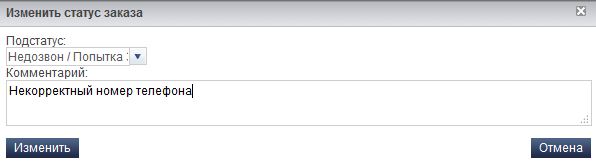
В комментарии пишем: «Некорректный номер телефона». Это же касается ситуации, если есть лишние цифры, но нет вариантов «вычленить» из них корректный номер.
Если адрес эл. почты указан некорректно, исправляем, или удаляем его. Если в заказе E-mail указан некорректно, это влияет на погрузку заказов в ТК.
Далее для обработки заказа нажимаем кнопку «Рассчитать заказ»

Система сама рассчитает дату отгрузки со склада и дату доставки заказа в ПВЗ.
Так как система пока находится в стадии доработки, оператору необходимо лично проверить все даты с помощью таблицы (см. Приложение 1. Общая таблица по доставке ):
- Определить столбец таблицы, по которому будет происходить обработка заказа, согласно ТК, указанной в заказе.
- Проверить дату отгрузки (на всех ПВЗ отсечка 17:44):
При утверждении заказа до 17:44 отгрузка будет в этот же день.
При утверждении заказа после 17:45 отгрузка переносится на следующий день.
- Проверить дату доставки. Возможность, сроки и стоимость доставки необходимо проверять на сайте или в папке 21.Детский Мир – Доставка тарифы верный.
Если требуется изменить дату доставки, то ее необходимо менять через поле «Дата доставки клиента», далее нажать на кнопку «Рассчитать заказ»
.При расчете срока доставки учитывается график работы конкретного ПВЗ - если ПВЗ в выходные работает, то они учитываются, если нет - не учитываются в расчете. Но отгрузка есть ежедневно, независимо от графика работы ПВЗ.
- Установить интервал доставки с 9 до 18.
Если все верно, то нажимаем кнопку «Подтвердить заказ»

Важно! Если при обработке заказа выходит ошибка SАP, то такой заказ повторно обработать через 30 минут, не ранее.
Нажать кнопку «Завершить текущий запрос». Все изменения автоматически сохраняются.

При необходимости совершить исходящий вызов клиенту (клиент оставил соответствующий комментарий, заказ не обработан вовремя или изменилась дата доставки, неверно указана информация в заказе, заполнены не все обязательные поля – переходим к Алгоритму обработки заказов со статусом Новый – способ доставки ПВЗ)
Важно!!!: Заказы, оплаченные картой, PayPal может получить только клиент, на которого заказ оформлен (с паспортом).
Если получатель не указан – обязательно уточняем у клиента, кто будет получать заказ, и вносим информацию в верхний комментарий.





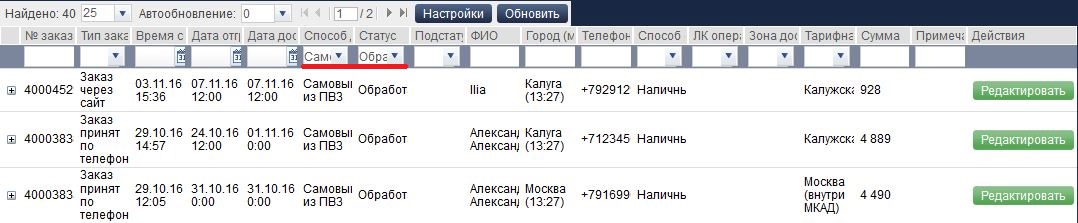

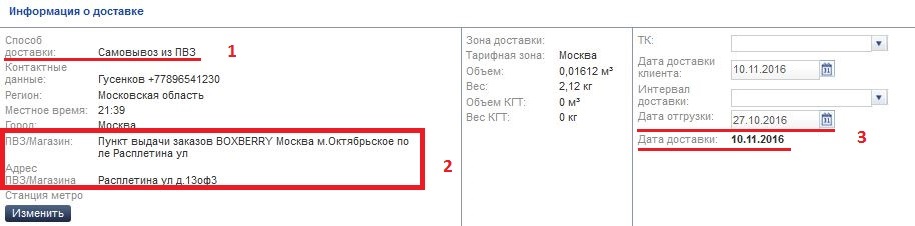
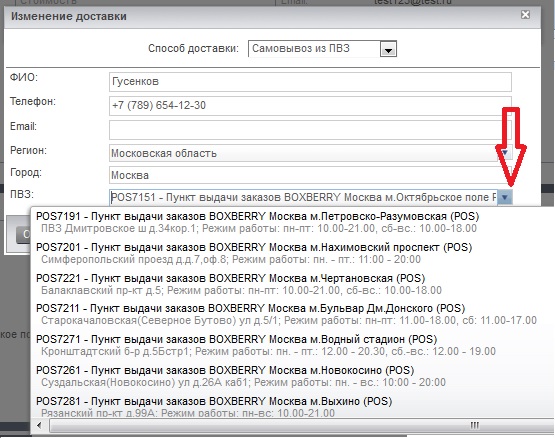
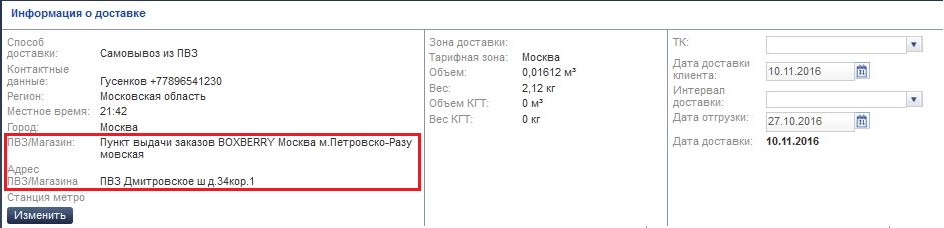
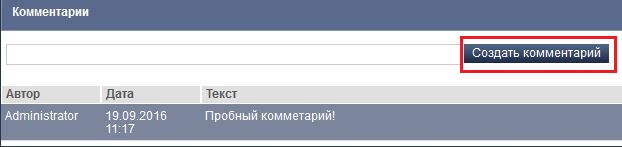


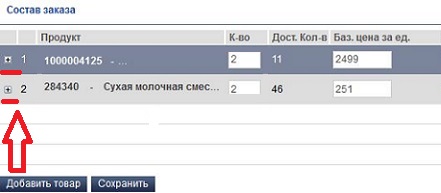






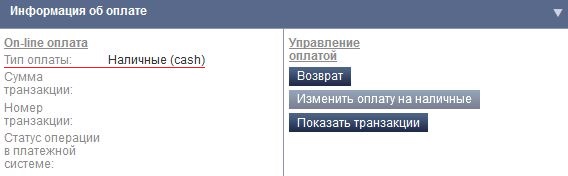



 Появится окно, в котором из выпадающего списка нужно выбрать «Недозвон/Попытка 3 / НАПРАВЛЕНО ПИСЬМО»:
Появится окно, в котором из выпадающего списка нужно выбрать «Недозвон/Попытка 3 / НАПРАВЛЕНО ПИСЬМО»: